frp实现内网穿透(服务端Linux,客户端windows)
·
前言
该文章用于记录,通过frp实现内网穿透,将本地电脑远程桌面通过拥有公网地址的服务器映射到公网实现内网穿透
一、下载frp
二、配置Linux frp服务端
1.将下载好的Liunx文件传输到服务器上
我这里使用xshell进行上传如图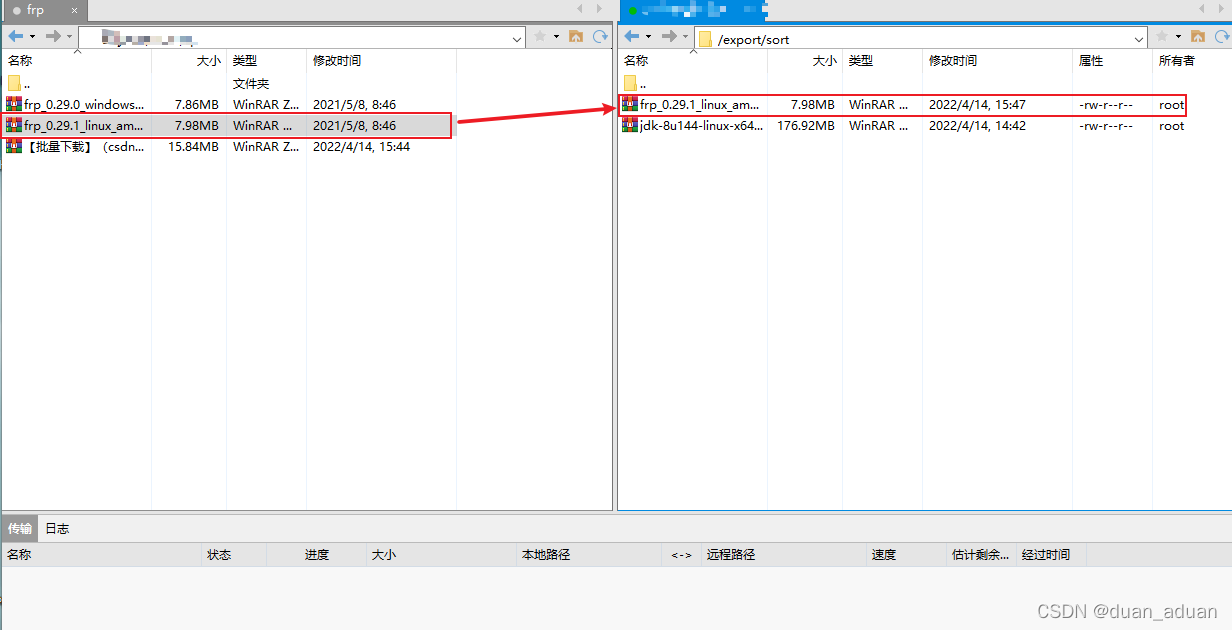
2.将压缩包解压
执行命令 tar -zxvf frp_0.29.1_linux_amd64.tar.gz 解压文件
3.进入解压好的文件修改frps.ini配置
具体配置如下,直接复制修改
[common]
bind_port = 7000
#vhost_http_port = 7001 #当代理出来的是web服务时,在外网访问http://vps的IP:7001
#dashboard_port状态以及代理统计信息展示,网址:7500可查看详情
dashboard_port = 7500
#dashboard_user访问用户dashboard_pwd访问密码
dashboard_user = user
dashboard_pwd = pwd
#log_file日志文件log_level记录的日志级别log_max_days日志留存3天authentication_timeout超时时间
log_file = ./frps.log
log_level = info
log_max_days = 3
authentication_timeout = 0
#max_pool_count最大链接池,每个代理预先与后端服务器建立起指定数量的最大链接数
max_pool_count = 50
可以使用xftp工具找到解压好的文件直接右键frps.ini文件用记事本编辑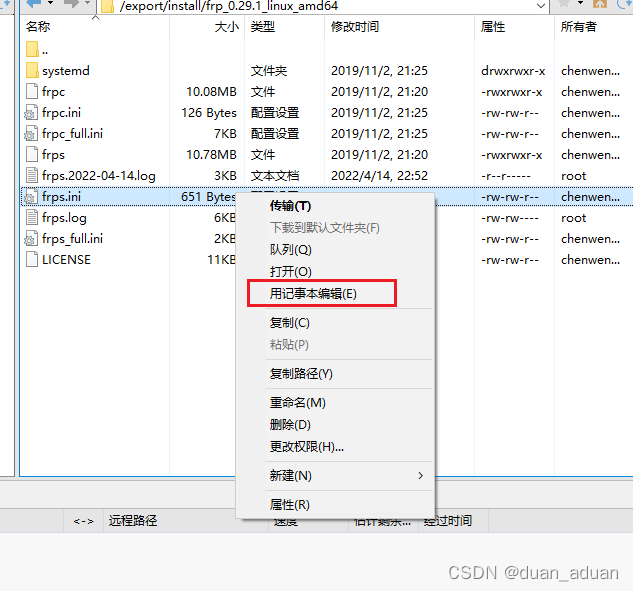
4.执行命令 ./frps -c frps.ini 然后打开浏览器访问服务器地址如:http://111.122.123.245:7500,是否能访问(如不能访问请将服务器安全组端口打开)
a、执行名利启动服务如图
b、打开通过浏览器打开网站
服务器中配置好的用户名:dashboard_user = user
服务器中配置好的密码:dashboard_pwd = pwd
浏览器中用户名为user 密码为pwd
登陆之后可以看到如下页面
5、在本地电脑配置frpc.ini文件配置内容如下
[common]
#server_addr等于号后面配置服务地址
server_addr =
server_port = 7000
tls_enable = true
[rdp]
type = tcp
# local_ip 要映射出去的地址,这里配置的本机电脑,也可以配置内网中的任意主机地址
local_ip = 127.0.0.1
# local_port 本地端口,这里配置的是本地远程桌面
local_port = 3389
# remote_port 服务器端访问的端口(随便设置但不能和服务器中端口冲突),服务启动后可以通过 服务器地址+remote_port端口号,访问到本地的local_port端口号
remote_port = 7389
#注 如果运行报错请把带 # 的注释都删掉可以直接复制下面内容放到frpc.ini文件中,上下两端内容不能重复
[common]
server_addr =
server_port = 7000
tls_enable = true
[rdp]
type = tcp
local_ip = 127.0.0.1
local_port = 3389
remote_port = 7389
6、运行客户端执行命令 frpc.exe -c frpc.ini

7、刷新第四步打开的网页可以看到Proxy Counts数量变为一标识运行成功
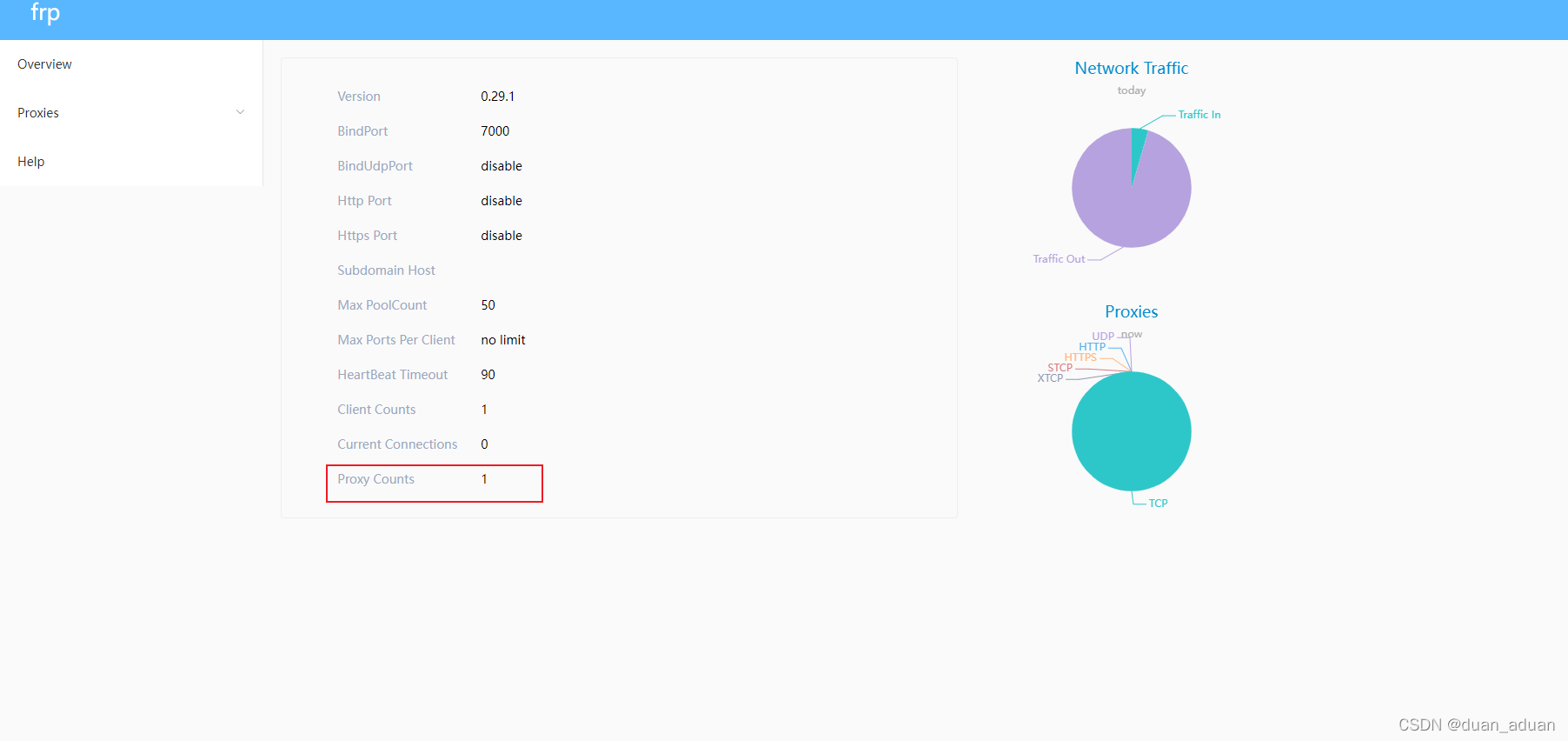
8、通过电脑远程桌面通过服务地址+客户端配置的remote_port端口访问,如图
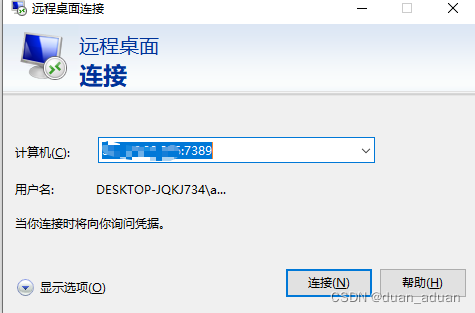
结束;
吃水不往挖井人,参考内容如下
内网穿透工具—frp使用教程
frp配置内网穿透教程(超详细)
更多推荐
 已为社区贡献1条内容
已为社区贡献1条内容


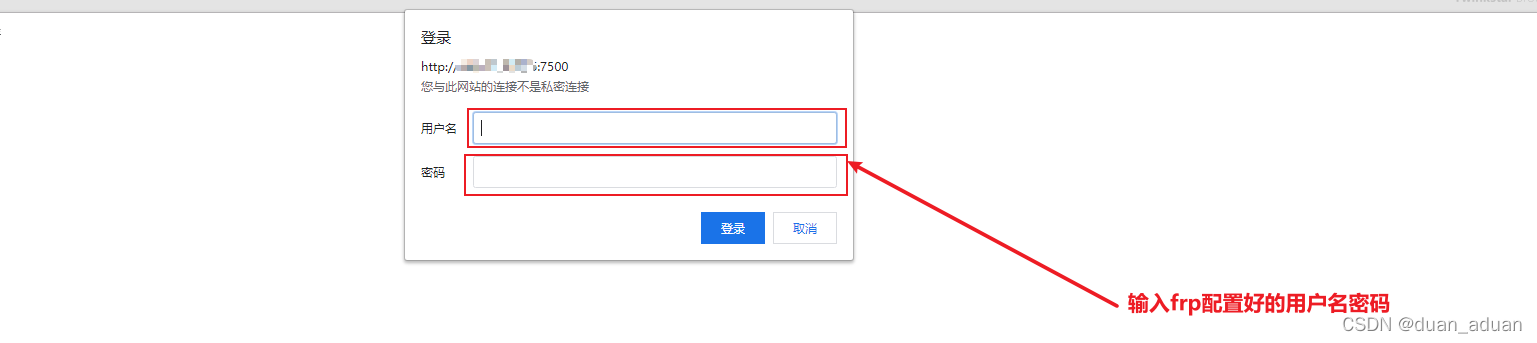
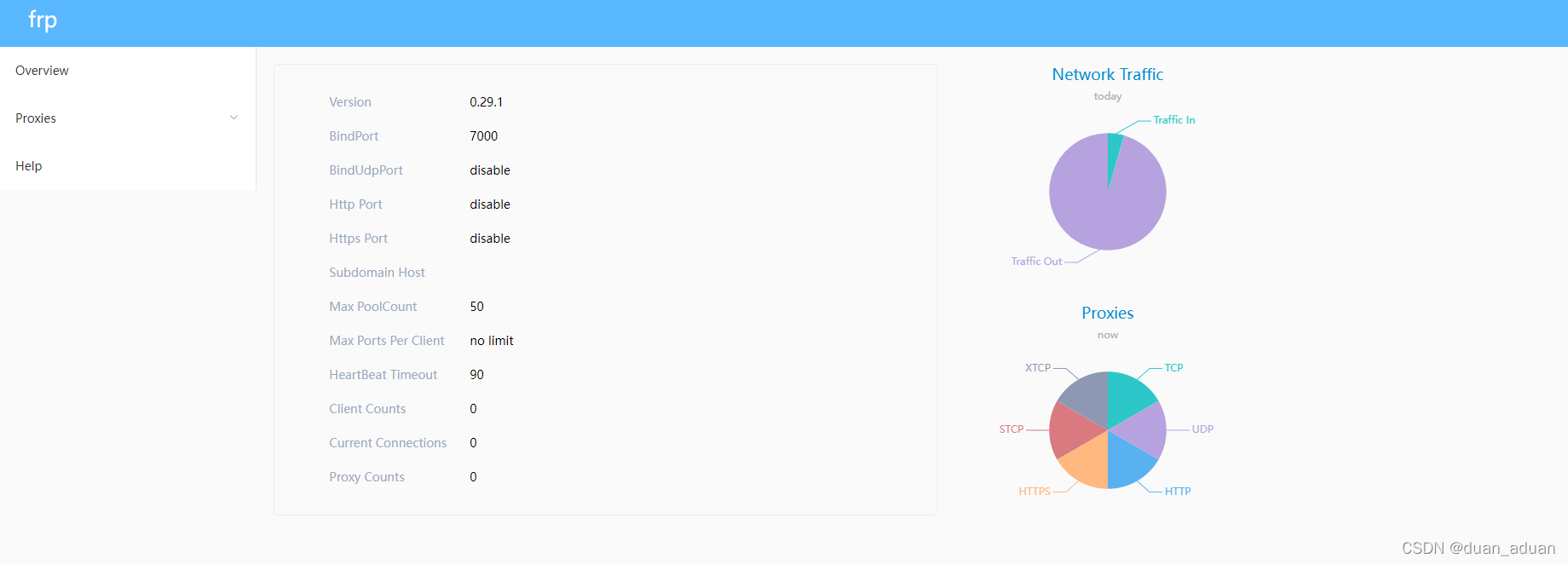







所有评论(0)